Причины, связанные с софтом
В случаях, когда ранее работавший автоповорот экрана отказал без видимых причин, тоже может быть виновато железо. Например, из-за заводского брака или старения устройства (чувствительность гиродатчика со временем уменьшается). Однако 90-95% таких ситуаций связано с программным обеспечением.
Например:
- с отключением функции автоповорота в настройках аппарата;
- с системной ошибкой;
- с конфликтом или некорректной работой приложений;
- с действием вредоносных программ.
Самая частая причина
Самая распространенная и легкоустранимая причина сбоя – случайное отключение автоповорота в настройках.
Большинство мобильных девайсов на базе «голого» Андроида или фирменных оболочек имеют кнопку управления автоповоротом в панели уведомлений и быстрого доступа (шторке). Правда, название этой кнопки не всегда точно передает ее назначение. Так, на MIUI 11 и 10 она называется «Ориентация», что сбивает с толку владельцев Xiaomi Redmi 4, 5 и новее:
На ранних версиях MIUI эта кнопка называлась просто «Поворот» или «Автоповорот», как, впрочем, она называется сейчас на многих других устройствах, например, на Samsung, Honor, Meizu, Asus Zen и т. д.
При отключении функции автоповорота название кнопки зачастую меняется на «Вертикальная (горизонтальная) ориентация» или «Книжный (альбомный) экран», что тоже иногда путает пользователей:
Чтобы восстановить автоматический поворот, отключенный этой кнопкой, достаточно коснуться ее еще раз.
Помимо панели быстрого доступа, средства управления автоповоротом дисплея есть в системных настройках. Одна из опций находится в разделе «Экран». Она позволяет выбрать действие при повороте устройства – поворачивать изображение или сохранять ориентацию по умолчанию.
Другая спрятана в «Специальных возможностях». Она, как и кнопка «за шторкой», просто активирует или деактивирует автоповорот.
Некоторые модели устройств позволяют включать и отключать автоматический поворот отдельно на главном экране и на экране голосовых вызовов. Управление этой функцией производится через панель быстрого доступа.
Ошибки системы, вирусы, некорректная работа приложений
Системные ошибки бывают временными и постоянными. Первые – это те, которые связаны с текущим выполнением процессов и служб операционной системы и «живут» не дольше одного сеанса. Вторые связаны с изменениями в системных файлах и настройках.
Ошибки первой группы легко устраняются перезапуском устройства, а второй – только устранением причины, которая вызвала сбой.
Временные ошибки возникают спонтанно на любых устройствах зачастую без видимых причин. Постоянные – чаще следствие каких-либо явных событий, например, операций с системными файлами на смартфонах и планшетах с root, установки обновлений и т. д.
Заражение устройства вредоносным ПО тоже нередко сопровождается нарушением системных функций, особенно тех, которые упрощают обнаружение или удаление зловреда, например, операций с приложениями, изменений настроек, запуска аппарата в безопасном режиме и прочего подобного. Функция автоповорота экрана вряд ли является целью создателей вирусов, но она может быть нарушена вместе с чем-то из перечисленного выше.
Заподозрить заражение Андроид-гаджета вредоносным ПО можно по типичным признакам, если они сопутствуют проблеме с поворотом экрана. Например:
- Выскакивающей рекламе, не связанной с какой-либо программой.
- Тревожными сообщениями антивируса.
- Самопроизвольным удалением защитных приложений.
- Появлением новых приложений, которые вы не устанавливали.
- Кражей аккаунтов в мессенджерах и соцсетях, пропаданием денег из электронных кошельков, которыми вы пользуетесь на устройстве и т. п.
При конфликте или сбое в работе приложений чаще всего прослеживается связь появления неполадки с установкой или запуском какой-либо программы, в том числе не использующей гиродатчик. Например, на корректную работу кнопки автоповорота в панели быстрого доступа может влиять сторонний лаунчер или приложение, изменяющее дизайн шторки.
Как восстановить функцию автоповорота экрана при сбоях системы и программ
Если предыдущее действие не помогло, переходите к следующему.
- Перезагрузите аппарат. Это устранит временные ошибки системы.
- Удалите приложения, которые вы установили незадолго до возникновения проблемы.
- Просканируйте устройство на вирусы.
- Сбросьте настройки Android к заводскому состоянию.
Если поворот экрана перестал работать после манипуляций с системными файлами на аппаратах с root, откат к заводским настройкам не поможет. При отсутствии возможности исправить то, что было изменено, вручную, спасет только перепрошивка.
Как работает
Функцию дисплея можно активировать вручную или в автоматическом режиме. В заводских настройках отключена опция, которая автоматически фиксирует расположение устройства для работы. Девайс перевернется, следуя действиям пользователя.
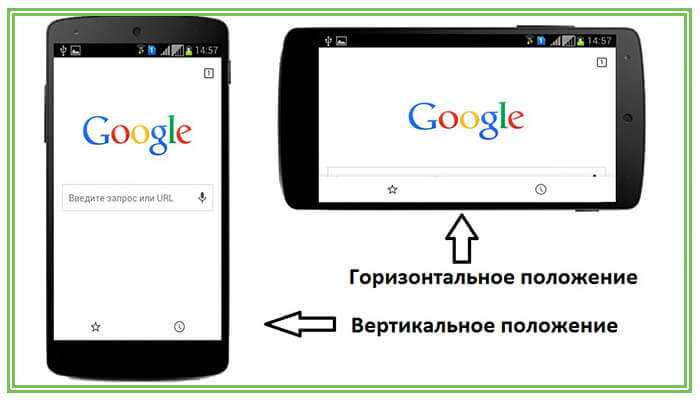
Пример положения смартфона
Функционирование происходит с помощью специального датчика движения в android смартфоне. Элемент следит за расположением дисплея и переключает в нужное вертикальное или горизонтальное состояние.
Скорость работы опции поворота зависит от показателей точности установленного датчика в мобильном аппарате. Каждая модель разных производителей отличается своими элементами управления.
Поворот встроен в любой современный смартфон и не зависит от версии оболочки. Планшет или телефон включают в себя встроенную опцию автоматической смены положения дисплея.
Программные настройки
Если автоповорот экрана перестал функционировать на проверенном гаджете, который ранее нормально работал, то следует проверить настройки, которые могли сбиться. Если самостоятельно разобраться в них сможет не каждый пользовать, то в исправлении проблемы сложностей нет:
Перезагружаем устройство. Достаточно просто выключить его, несколько минут подождать и снова включить. Не исключено, что автоповорот заработает.
Если вышеуказанный способ не решил проблему, то проводим более глубокую перезагрузку. Необходимо выключить смартфон, достать аккумулятор, минимум 10 мин подождать и включить его снова. Проверяем, заработает ли автоповорот.
Проверяем версию операционной системы. Есть вероятность, что текущая система функционирует с ошибками
Важно, чтобы на устройстве Андроид работала актуальная прошивка.
Чтобы проверить версию прошивки, выполняем такие шаги:
- Переходим в «Настройки».
- Выбираем раздел «О телефоне».
- Выбираем пункт «Обновление системы».
- Гаджет автоматически осуществит проверку наличия новой версии программного обеспечения. Если на девайсе установлено неактуальное ПО, то будет предложено произвести его обновление.

Увеличить
Если после вышеописанных действий автоповорот экрана не работает, нужно попробовать возвратиться к заводским настройкам. Пользователю следует перейти в меню, потом выбрать «Настройки», нажать на пункт «Восстановление и сброс». Затем нажимаем «Сброс настроек».
Сброс сотрет всю информацию, а также удалит все инсталлированные программы. После сброса нужно проверить работоспособность функции вышеуказанным способом.
Способы решения проблемы
Самое простое — включить и выключить опцию. Иногда, ввиду большой загруженности на процессор и маленькой оперативной памяти, естественные процессы телефона подвисают. Чтобы вывести его из такого режима, опцию достаточно перезагрузить.
Если система зависает, значит корень нужно искать глубже — очистить кэш и сторонние файлы. Из-за нехватки свободного места на встроенном носителе, операционной системе не хватает мощности выполнить какую-то функцию, даже если это что-то простое.
Проблемы с Джи-сенсором в этой классификации наиболее серьезные. Это модуль, который отвечает за определение положения телефона. Если он вышел из строя или показывает некорректные сведения, смартфон не распознает в каком положении он находится. Соответственно, поворот экрана не включится, или активируется не так.
Как установить музыку (мелодию) на звонок на Samsung
Есть еще один вариант, почему телефон не разворачивает изображение — на старых моделях нет автоповорота. Если модель телефона устаревшая:
- перейдите в раздел «Настройки»;
- выберите пункт «О телефоне»;
- нажмите на надпись «Обновить».
Таким образом ОС обновится до более новой версии, а почти во всех современных телефонах необходимый инструмент предусмотрен.
Вредоносные составляющие, загруженные с интернета, также навредят работе устройства. Если Android подхватил вирусный компонент, потребуется очистка и установка антивируса.
Настройка поворота экрана
Включить режим автоповорота можно в любой момент. Инструкция для пользователей:
запустить телефон, открыть раздел «Настройки»;

перейти к подразделу «Специальные возможности»;

- на мониторе персонального устройства отобразится список возможных настроек и действий, которые доступны для гаджета в данный момент;
- выбрать в перечне строку «Автоповорот экрана»;
- для активации опции необходимо поставить напротив названия галочку.
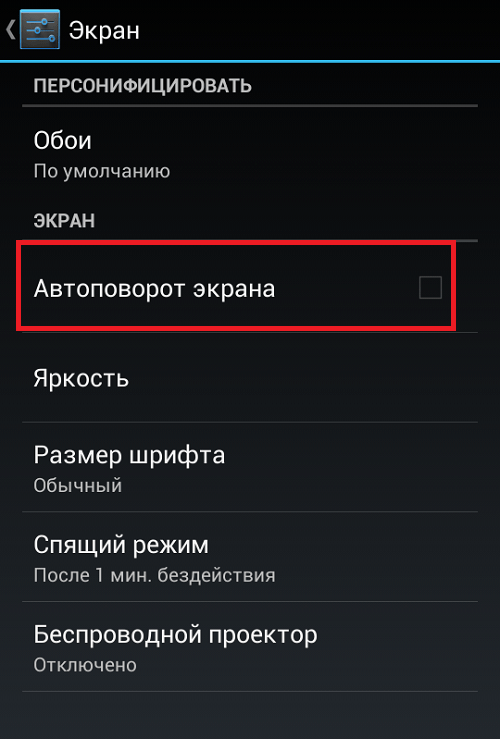
Для отключения работоспособности функции требуется также зайти в тот же раздел и убрать отметку. Используют и другие способы обработки:
- на некоторых гаджетах производитель поместил отдельную кнопку на корпус персонального телефона (планшета, книги);
- на других устройствах клавиша располагается на шторке, открывающейся при движении пальцем сверху вниз по монитору (в блоке также установлены и другие подходящие сервисы, быстрый доступ к ним);
- если на экране установлен виджет энергосбережения, функцию можно активировать, не заходя в раздел «Настройки».
Проверить работоспособность функционала можно, если держать телефон повернутым. Конечно, предварительно стоит запустить просмотр видеоролика – сохраненного на устройстве или запущенного через сторонний сервис (например, YouTube). Последние варианты позволяют активировать или деактивировать функцию без необходимости открывать настройки гаджета.
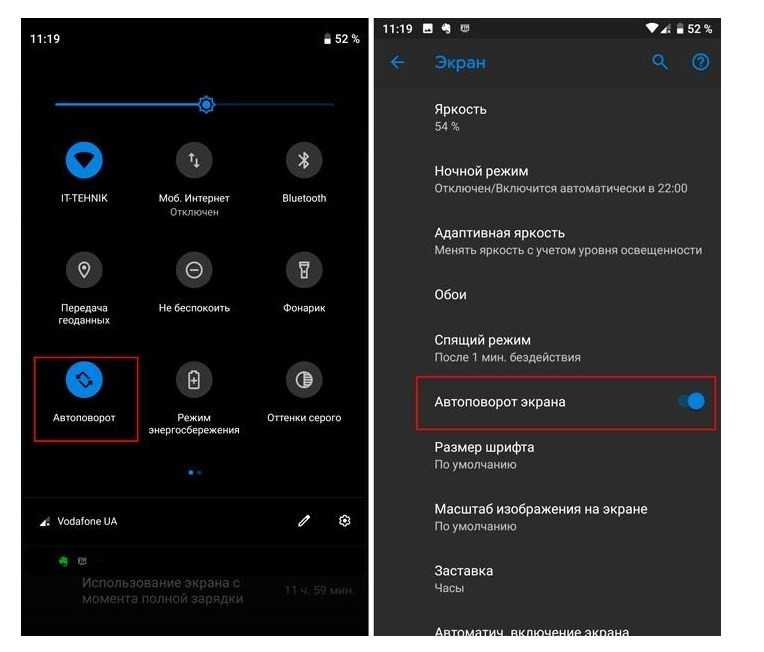
7 способов исправить неработающую проблему с автоматическим поворотом экрана Android
Иногда экран вашего телефона Android не поворачивается, когда вы поворачиваете телефон набок. Должно быть неприятно, когда вы пытаетесь посмотреть какое-то видео или фильм на своем телефоне, а экран остается в портретном режиме, а иногда он не возвращается в портретный режим, когда мы хотим использовать его таким образом. Что ж, у нас есть несколько быстрых решений этой проблемы. Читайте дальше, чтобы узнать больше о том, как исправить проблему с автоматическим поворотом экрана Android, которая не работает на вашем телефоне.
Также прочтите | 3 простых способа отключить сенсорный экран на Android и iPhone
Сообщалось, что эта проблема возникает на любом телефоне Android, поэтому обычно не о чем беспокоиться. Но прежде всего давайте разберемся, почему возникает эта проблема.
Причины, по которым Android Auto Rotate не работает
Ниже приведены некоторые проблемы, из-за которых экран может не вращаться автоматически при повороте телефона в горизонтальном или вертикальном направлении.
- Возможно, функция автоповорота отключена или экран, который вы пытаетесь повернуть, не настроен на автоматический поворот.
- G-сенсор или датчик акселерометра вашего телефона не работает должным образом.
- Некоторое недавнее приложение вызывает проблему с автоповоротом или касанием экрана во время поворота.
- Наконец, вашему смартфону нужно обновление.
Перезагрузите телефон Android
В большинстве случаев простой перезапуск может решить все проблемы, с которыми сталкивается ваш телефон. Когда вы перезагружаете или перезагружаете телефон, он убивает системную память, что решает многие проблемы и проблемы, такие как не вращающийся экран, а также может решить проблему зависания экрана.
Включить автоповорот
Затем вам нужно будет проверить, включена ли функция автоповорота, и она не заблокирована только для портретной ориентации. Вы можете найти эту функцию в меню быстрых настроек. Если вы видите значок «Портрет», это означает, что автоповорот отключен, а затем нажмите его, чтобы включить автоповорот.
Разрешить поворот главного экрана
Некоторые экраны, такие как главный экран, экран блокировки и экран вызова, не поворачиваются по умолчанию, и автоповорот также не поворачивает их. Вам нужно будет включить это, перейдя в настройки каждого экрана, как на изображении выше, это настройки главного экрана. И там вы можете включить тумблер поворота.
Проверьте настройки поворота в приложении
Иногда другие отдельные приложения вызывают проблемы при вращении, и настройки этого приложения могут конфликтовать с настройками вашего телефона. Вам нужно будет проверить настройки поворота в соответствующем приложении, которое вы используете, например, вы можете установить видео для поворота в Google Фото.
Откалибруйте датчики телефона
Если автоповорот не работает из-за проблемы с датчиком, вы можете откалибровать датчик G вашего телефона. Для этого переместите телефон так, чтобы в воздухе появилась цифра «восьмерка». Это откалибрует акселерометр и G-сенсор и установит их настройки по умолчанию, и это может помочь при повороте экрана.
Удалить недавние приложения
Если вы установили какое-либо новое приложение и после этого автоповорот начал вызывать проблему, то это приложение могло быть причиной ее. Чтобы решить эту проблему, вы можете на время удалить приложение и проверить, работает ли сейчас функция автоповорота вашего Android.
Также прочтите | Хотите использовать два приложения одновременно? Вот как использовать функцию разделения экрана
Обновите свой смартфон
Обновления программного обеспечения в основном включают исправления для всех таких незначительных проблем со смартфонами. Если есть ошибка, которая повлияла на функцию автоповорота, последнее обновление может решить ее.
Если ничего из вышеперечисленных методов не работает, возможно, оборудование вашего телефона неисправно, и ему потребуется ремонт у профессионала.
Чтобы узнать больше таких советов и уловок, следите за обновлениями в разделе «Гаджеты для использования»!
Почему не работает автоповорот экрана на Xiaomi
Иногда владельцы жалуются на то, что автоматическая смена ориентации экрана перестает работать.
Случиться это может по нескольким причинам:
- установка «битого» приложения;
- системный сбой или некорректная версия прошивки;
- попадание вредоносного ПО;
- поломка акселерометра — датчика, отвечающего за определение положения в пространстве.
Если смартфон не меняет ориентацию автоматически, необходимо проверить, подключен ли автоповорот. Если он активирован, то, возможно, причина в том, что функцию не поддерживает приложение. Когда исключены эти причины, требуется выяснить, в чем проблема, и попробовать ее решить.
Перезагрузка
Иногда случаются системные сбои, которые можно исправить самым простым способом — очисткой оперативной памяти. Для этого достаточно перезагрузить смартфон. При этом все временные данные загруженных и действующих программ удаляются, и при следующем запуске устройство начинает работать с чистого листа.
Калибровка акселерометра
Бывает, особенно если телефон падал или ударялся, что сбивается G-сенсор, ответственный за ориентацию в пространстве. Если поломка не механическая, можно попробовать решить проблему самостоятельно. Для этого потребуется зайти в инженерное меню — открыть приложение «Телефон» и в строке набора номера набрать одну из команд (в зависимости от версий прошивки коды могут отличаться):
- *#*#6484#*#*;
- *#*#4636#*#*;
- *#*#3646633#*#*.
Когда откроется меню:
- Во всплывшем окне нажимают на раздел «Accelerator».
- Устройство несколько раз поворачивают в разные стороны — вверх-вниз и вправо-влево. После этих действий на экране появятся квадраты с обозначением направляющих стрелок.
- Смартфон кладут на плоскую горизонтальную поверхность.
- Нажимают на кнопку «Calibrate».
- По завершении калибровки всплывает окно с сообщением об успешно завершенной работе. Требуется нажать подтверждение клавишей «Ok».
После этого нужно выйти из меню и перезагрузить устройство. Если причина отказа функции была в сбое настроек, автоповорот должен заработать.
Перепрошивка телефона
Иногда из-за некорректно вставшего обновления могут возникнуть различные баги. В этом случае можно попробовать устранить проблему откатом до предыдущей версии и повторной прошивкой.
Желательно, чтобы перепрошивкой занимался специалист. Но при наличии навыков работы с системой, сделать это можно самостоятельно:
- Заходят в меню «Настройки».
- Переходят к разделу «Расширенные».
- Выбирают пункт «Резервирование и сброс» и откатывают систему до заводских установок.
- Перезагружают устройство.
- Скачивают на жесткий диск компьютера загрузочный файл и переименовывают его в «update.zip».
- Соединяют смартфон с ПК через USB-кабель.
- В меню «Расширенные настройки» находят раздел «Для разработчиков».
- Активируют бегунок в строке «Отладка через USB» и «Mi Unlock».
- Переходят к разделу «Статус загрузчика» и через меню телефона синхронизируют его с Mi-account.
- Загрузочный файл перемещают в корневой каталог.
- В разделе «Обновления системы» нажимают на информационный значок в виде 3 вертикальных точек.
- В появившемся окне через проводник находят файл прошивки и кликают на запуск.
- После завершения процесса устройство автоматически перезагружается.
Если все описанные выше способы не помогли, можно решить проблему установкой дополнительного софта. В Google Play Market существует немало приложений для автоповорота экрана, таких как Rotation Manager-Control или Orientation Manager.
Возможность менять ориентацию экрана может добавить комфорта в работе. Подключить и отключить функцию автоповорота на телефонах Xiaomi различных моделей несложно, если воспользоваться вышеприведенными советами.
Замена по гарантии
Многим очень интересна тема о ремонте и обслуживании по гарантии. Она касается тех покупателей, которые приобрели своё устройство не более года назад от даты обращения. Это время может варьироваться в зависимости от предоставляемого производителем гарантийного срока. Но в большинстве случаев он составляет один год. Стоит отметить, что такая гарантия распространяется лишь на заводской брак. То есть, если вы намеренно или случайно уронили планшет, намочили его и так далее, то никто вам не будет чинить устройство в рамках гарантийного обслуживания. Однако, если вы приобретали отдельно дополнительное обслуживание от магазина, то можете обратиться туда. Естественно, подробно изучите документ, который вам дали, и только потом идите к продавцу, чтобы вас не могли обмануть и отправить в платный центр.
 Если вы приобрели устройство менее года назад, возможно, стоит отнести его в сервисный центр
Если вы приобрели устройство менее года назад, возможно, стоит отнести его в сервисный центр
Как включить автоповорот экрана
Автоповорот экрана телефона — базовая функция, а потому ее переключатель не прячется глубоко в настройках, а находится в шторке уведомлений (в центре управления). Чтобы вызвать это меню, нужно провести вниз от верхней части экрана. Далее остается тапнуть по значку «Автоповорот».
Как правило, функцию автоповорота можно включить через шторку уведомлений
Если вы не видите, где автоповорот экрана, то, скорее всего, переключатель скрыт в дополнительном меню. Чтобы поместить его на видное место, нужно нажать кнопку редактирования и передвинуть значок ближе к остальным иконкам, которые отображаются в шторке.
Иногда переключателя автоповорота нет в шторке, из-за чего его приходится добавлять самостоятельно
Еще один способ установить поворот экрана — обратиться к настройкам смартфона. Нужный переключатель обычно располагается в разделе «Дисплей» или «Экран». При необходимости вы можете воспользоваться поисковой строкой, чтобы найти опцию.
Также автоматический поворот включается через настройки смартфона
Что касается функции умного поворота экрана, то пока она доступна только на смартфонах Google Pixel с Android 12 и более новыми версиями операционной системы. Необходимый для ее активации переключатель вы найдете во вкладке «Автоповорот экрана» из раздела настроек «Экран».
На некоторых смартфонах можно настраивать дополнительные параметры автоповорота
Хотя мы рассмотрели все способы, как включить автоповорот экрана, стоит отдельно рассказать об особенностях опции на смартфонах популярных производителей, где она либо называется иначе, либо обладает более гибкой настройкой.
Автоповорот на Самсунге
Поговорим о том, как включить автоповорот на Самсунге. Забавно, но на корейских смартфонах опция называется «Книжный экран». Точнее, такая надпись сопровождает ее значок в шторке уведомлений. Нажмите на иконку, чтобы ее название изменилось на «Автоповорот».
Чтобы включить автоповорот на Samsung, нужно нажать на значок «Книжный экран»
Кроме того, в одноименном разделе настроек телефона находятся дополнительные параметры функции. С их помощью вы можете запретить или разрешить автоповорот экрана на рабочем столе или в меню голосовых вызовов. Также здесь находится переключатель, активирующий кнопку поворота экрана на панели навигации. Довольно удобная штука, если на телефоне плохо работает акселерометр и есть желание поменять ориентацию вручную.
Автоповорот на Редми
Не менее интересная история с автоповоротом Xiaomi, Redmi и POCO. На этих смартфонах, использующих оболочку MIUI, функция называется «Блокировка ориентации». И, как ни странно, нажатие на соответствующий значок приводит не к включению автоповорота экрана, а к его деактивации.
В шторке Xiaomi прячется не автоповорот, а блокировка ориентации
В то же время, если вы откроете раздел настроек «Экран», то обнаружите здесь переключатель «Автоповорот экрана». Если включена блокировка, то тумблер будет неактивен, и наоборот. У многих пользователей это вызывает путаницу, но разработчики MIUI не торопятся привести параметры к единому виду.
Причины
Перед выполнением работы по восстановлению устройства необходимо разобраться, почему не работает автоповорот на телефоне Хонор 10 i. От этого зависят дальнейшие шаги владельца в вопросе восстановления прежней функциональности устройства. К основным причинам можно отнести:
- Отключение опции Автоповорот в настройках Honor 10 i.
- Отсутствие поддержки функции в некоторых приложениях.
- Временные системные сбои.
- Неисправность акселерометра.
Выше указаны базовые причины, почему не переворачивается экран на Хоноре 10 i. Указанные проблемы можно решить самостоятельно, и не тратить деньги на обращение в сервисный центр. Исключением является ситуация, связанная с механической поломкой самого акселерометра.

Программы для автоповорота на Андроиде
Если поломка гиродатчика на смартфоне не считается критичной, но потребность в использовании функции поворота экрана все-таки может возникнуть, следует обратить внимание на дополнительный софт, который позволит настраивать экран своего девайса в ручном режиме. Необходимость в применении сторонних утилит может возникнуть и в тех случаях, когда игры и приложения, установленные на смартфоне, не поддерживают автоповорот экрана. Наиболее популярными программами такого класса считаются следующие
Наиболее популярными программами такого класса считаются следующие.
Rotation – Orientation Manager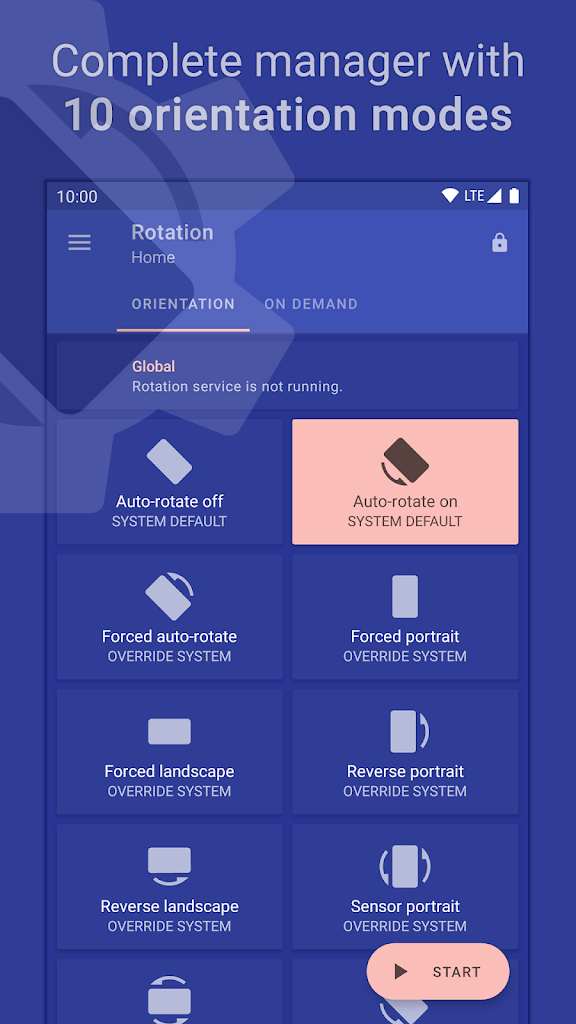
Ссылка на загрузку — https://play.google.com/store/apps/details?id=com.pranavpandey.rotation&hl=ru&gl=US
Менеджер автоповорота экрана предназначен для принудительного поворота нужных приложений или игр с возможностью включения и отключения в портретном или ландшафтном режиме. Основными достоинствами являются:
- интуитивно понятный интерфейс;
- простота в управлении;
- небольшой размер программы;
- наличие русскоязычной версии;
- отсутствие оплаты;
- автозапуск при включении устройства;
- возможность обхода стандартных настроек;
- запрет приложениям менять интерфейс;
- подсказки по работе с утилитой;
- поддержка различных тем оформления.
Программа пользуется популярностью, поскольку практически не имеет недостатков кроме одного – небольшая задержка при повороте игры или приложения сразу после запуска. Она работает постоянно, в фоновом режиме, но при этом почти не потребляет оперативную память.
Rotation Control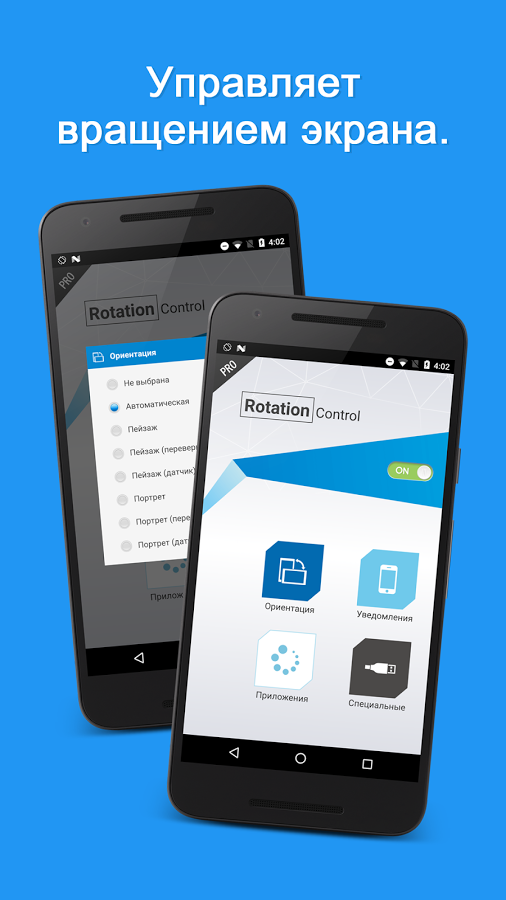
Ссылка на загрузку — https://play.google.com/store/apps/details?id=org.crape.rotationcontrol
Программа позволяет менять ориентацию в приложениях, где данная возможность не предусмотрена разработчиком, а также фиксировать определенное положение (книжное или ландшафтное).
Основными достоинствами утилиты считаются:
- простой привлекательный дизайн;
- понятный и легкий в использовании интерфейс;
- легкое управление ориентацией экрана с помощью панели управления;
- возможность настраивать режимы поворота для каждого приложения;
- идентификация подключения зарядного устройства или наушников;
- возможность поворачивать экран вправо, влево, на 180°;
- отсутствие рекламного контента в платной версии программы.
Недостатком можно назвать: короткий бесплатный период использования – 7 дней.
Screen Rotation Controller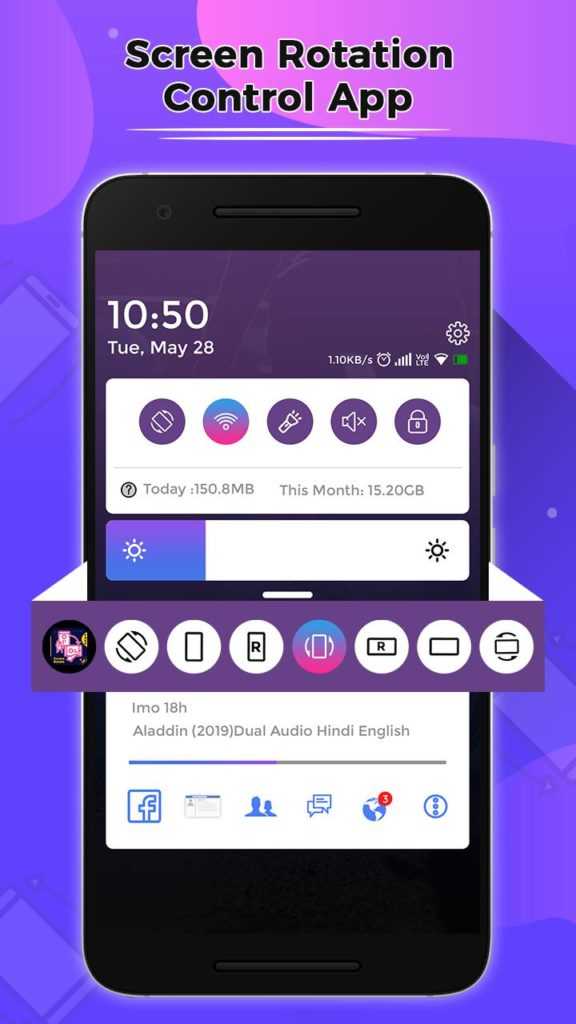
Ссылка на загрузку — https://play.google.com/store/apps/details?id=com.dp.applockorientation
Отличная в своем сегменте и удобная в управлении программа, предоставляющая более детальный подход к настройке ориентации экрана. Она позволяет блокировать экран в определенном положении, чтобы избежать нежелательных поворотов при просмотре фильмов, видео, а также адаптировать дисплей под нестандартные приложения и запущенные игры.
«Screen Rotation Controller» уведомляет, когда какое-либо приложение пытается сменить ориентацию, а также самостоятельно принимает решение разрешать или запрещать ему выполнить это действие. Программа запускается автоматически при включении или перезагрузке смартфона, работает постоянно в фоновом режиме, но при этом практически не расходует оперативную память.
Отключение автоповорота
Если испытали методы активации автоматического поворота, отключение трудностей не вызовет. Помимо этого, пользователи смогут регулировать работу приложения, используя удобный функционал. Читайте ниже.
Если у Вас остались вопросы или есть жалобы — сообщите нам
Задать вопрос
Панель уведомлений
Чтоб отключить ставшую ненужной функцию на мобильных устройствах Honor и Huawei, выполните действия уже описанные выше в этой статье.
- Опустите верхнюю панель уведомлений.
- Клацните по иконке с надписью «Автоповорот».
- Проверьте, перестала ли гореть кнопка, и испытайте, отключилась ли опция.
В неактивном состоянии значок выглядит так .
Основные Настройки телефона
Второй метод тоже практически не отличается от ранее указанного.
- В «Настройках» смартфона зайдите в раздел «Экран».
- Найдите требуемый параметр и верните ползунок в неактивную фазу.
Сразу проверьте, действительно ли отключилась смена ориентации изображения. Бегунок должен быть серым.
При оптимизации Режима Энергосбережения
В третьем случае требуется изменить настройки энергосбережения. Следуйте по пунктам.
- Зайдите в «шестеренку».
- Откройте раздел «Батарея».
- Кликните по вкладке «Режим энергосбережения».
- Среди видимых функций найдите строку связанную с автоматическим поворотом дисплея и жмите «Оптимизировать».
- Появится надпись «Автоповорот выключен.
Как заблокировать звонки с неизвестных номеров на Хуавей и Хонор
Но впредь помните, каким образом отключили этот функционал, чтоб лишний раз не задаваться вопросом, почему он перестал работать.
Программа для смены ориентации экрана в Android
Если ни один из описанных выше способов не помог решить проблему с автоповоротом, вы всё равно сможете пользоваться этой замечательной функцией. Ведь есть сторонние программы, которые меняют ориентацию даже без встроенного акселерометра.
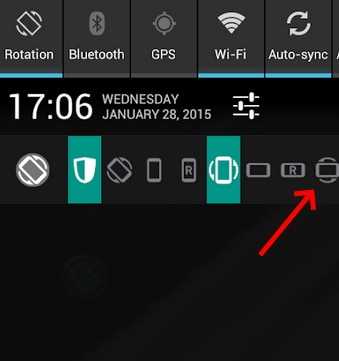
Смена ориентации экрана в смартфоне
Приложение должно помочь решить проблему в любом случае.
Приложение Rotation Control позволяет не только менять расположение экрана.
| Возможности приложения: | Пояснение: |
|---|---|
| Сопряжение с другими программами. | Может блокировать смену ориентации экрана другими приложениями. |
| Поддержка любой ориентации. | Приложение позволяет также создавать портретную ориентацию. |
| Защита устройства. | Есть режим защиты устройства от влияния сторонних приложений на параметры. |
Мобильное приложение не займёт много пространства в памяти, оно вести всего 1 мегабайт. После установки оно будет доступно из панели быстрого доступа. При вызове меню программы, в нём доступны сразу все функции: портретная ориентация, альбомная, пейзажная и другие. Чтобы активировать любую из них, нужно всего лишь нажать на соответствующую кнопку.
Настройки приложения для смены ориентации экрана
Если это приложение не подойдёт, скачайте в Play Market любое другое из этой категории. У вас будет огромный выбор. Введите в поисковой строке «ориентация экрана» и найдите подходящее из списка. В особых случаях автоповорот экрана в Андроид устройствах может не работать даже при установке приложений. Таким образом ничего не остаётся, как отправиться в сервис. В смартфоне нарушено устройство, которое отвечает за поворот. И справиться с этой проблемой сможет только специалист.
Как на Андроиде настроить поворот экрана?
 Вы можете отключить автоповорот экрана, если вам это необходимо
Вы можете отключить автоповорот экрана, если вам это необходимо
Чтобы найти меню управления функцией, следуйте таким указаниям:
- Откройте меню устройства, зайдите в раздел «Настройки».
- Воспользуйтесь вкладкой «Специальные возможности».
- В списке вы найдёте строку «Автоповорот экрана» — чтобы включить её, поставьте галочку, для отключения же уберите её.
Есть ещё несколько способов настройки. К примеру, отдельная клавиша для активации или отключения есть в шторке, которая отодвигается сверху дисплея — речь идёт о быстром меню, где расположены кнопки Wi-Fi, Bluetooth и прочих модулей.
Специальная клавиша есть и в виджете энергосбережения — так вы сможете ещё быстрее активировать или запретить поворот экрана Android, не заходя в настройки.
Онлайн сервис RotateVideo
Есть еще один бесплатный онлайн сервис, который так же умеет делать развороты видео файлов. Давайте рассмотрим пошаговые действия, как можно перевернуть видео на 90 градусов онлайн с помощью rotatevideo.org:
1Нажмите на кнопку возле надписи «Upload a file». Также можно ввести адрес в поле «Or enter an URL».
2Выберете желаемый формат выходного файла – «Output format».
3Выберете также угол, на который поворачивается мультимедиа (для 90 градусов «Rotate by 90 clockwise»). Строка «Encoding» предназначена для качества («High» — высокое).
4Нажмите «Start», чтобы начать процесс. В конце просто скачиваем получившийся файл (это происходит в автоматическом режиме).
![]()
Онлайн сервис RotateVideo
Обратите внимание, что под полями для загрузки есть список форматов, которые поддерживает сервис. Также там указано, что максимальный размер исходника – 16 Мб
Это пожалуй единственный минус данного сервиса, что не получиться загрузить фидео файл большого размера
Это пожалуй единственный минус данного сервиса, что не получиться загрузить фидео файл большого размера.
Как включить или отключить режим “не беспокоить” на андроид
Мы разобрали наиболее удобные способы, как перевернуть видео на компьютере. Но иногда возникает необходимость сделать то же самое на мобильном девайсе, то есть на смартфоне или планшете. Разберем это более подробно.




























